本文介绍在Win2008 R2 x64下配置PHP环境,网络上找了较多参考,都不是非常详细,有些配置无法成功,特此写下较详细的配置与大家分享。
条件与环境:
系统:Windows Server 2008 R2 Enterprise Edition X64
IIS版本:IIS7.0 / IIS7.5 测试通过
PHP版本:
php-5.2.8-x64.zip(已经测试成功)
php-5.3.8-nts-Win32-VC9-x86.zip(已经测试成功)
官方PHP下载地址:http://windows.php.net/download/
说明一下:php-x64位的目前本人没找到从官方下载地址,所以安装32位。
前期准备工作:
查看IIS是否已经安装CGI扩展,本人的环境之前安装时未安装CGI扩展,接下去是安装步骤:
1.安装CGI扩展
2.解压PHP包至C盘(也可选择其他盘),分配目录权限
3.配置IIS支持PHP,此文采用IIS7.5配置
4.测试PHP程序
第一步:打开“开始”–“控制面板”–“程序和功能”–“打开或关闭Winodw功能”
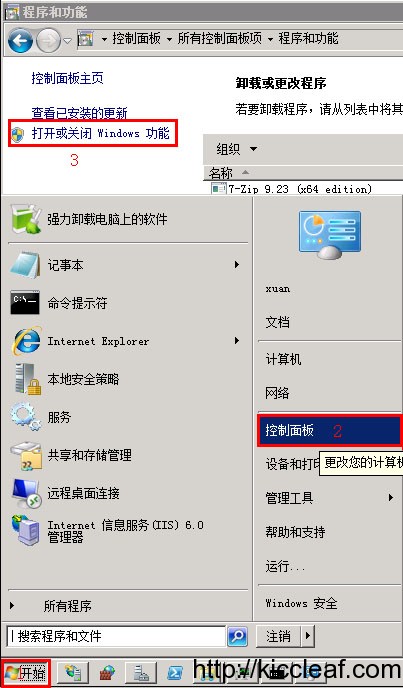
查看CGI扩展未安装,选择“添加角色服务”
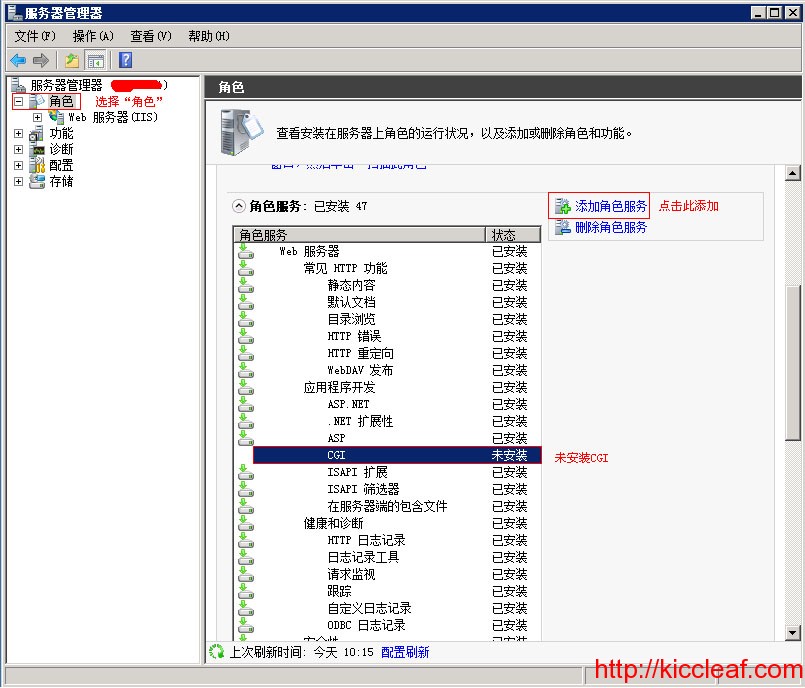
勾选“CGI”扩展,点下一步进行安装【记得要用到系统安装盘,或是源文件】
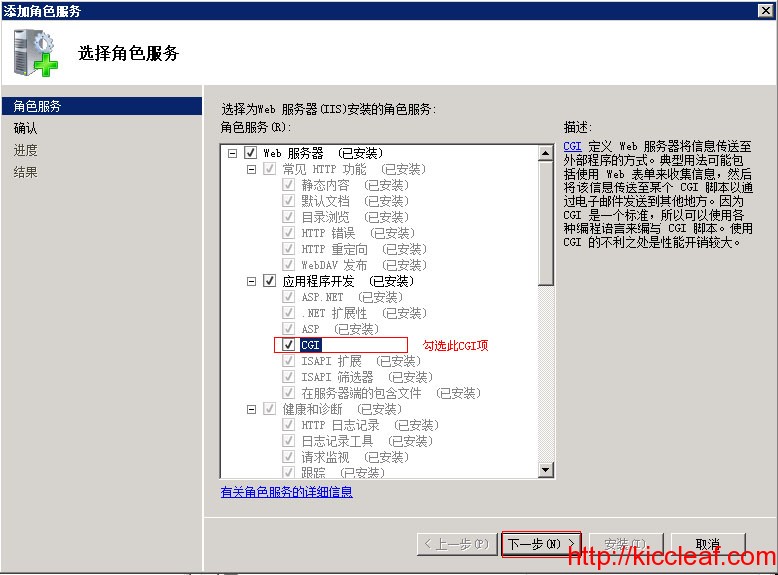
查看“CGI”扩展已经安装成功!
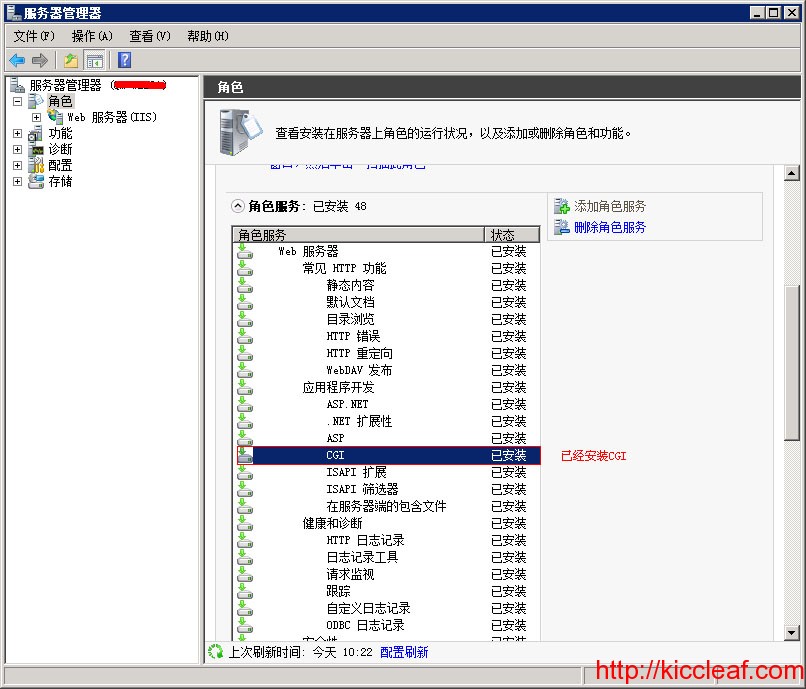
第二步,解压下载的PHP压缩包
解压下载好的PHP包,并修改php.ini-recommended为php.ini
打开php.ini,修改
cgi.force_redirect = 0
cgi.fix_pathinfo=1
fastcgi.impersonate = 1;
extension_dir = "C:\php\ext\"
session.save_path = "C:\php\sessiontmp"
#扩展可根据自己需求选择,一般常用的如:
extension=php_curl.dll
extension=php_gd2.dll
extension=php_gettext.dll
extension=php_mbstring.dll
extension=php_mysql.dll
extension=php_mysqli.dll
extension=php_openssl.dll
extension=php_pdo_mysql.dll
extension=php_pdo_sqlite.dll
extension=php_sockets.dll
extension=php_xmlrpc.dll
配置C盘PHP目录权限 Everyone可读,可执行
配置C盘PHP目录下的C:\php\sessiontmp 目录全部权限
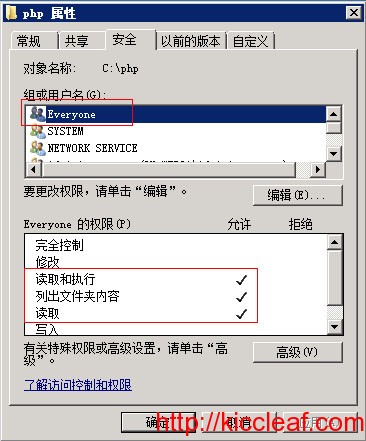
配置好PHP目录后,对PHP进行测试是否php.ini文件配置正确
“开始”–“运行”–输入“cmd”–“cd /php/”转到c盘php下下。输入“php -v”查看配置情况
php-5.2.8-x64配置测试
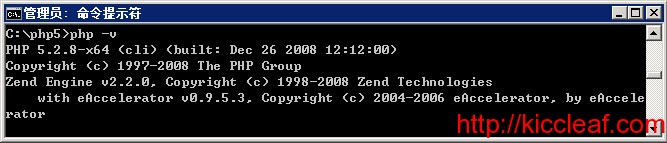
php-5.3.8-nts-Win32-VC9-x86配置测试
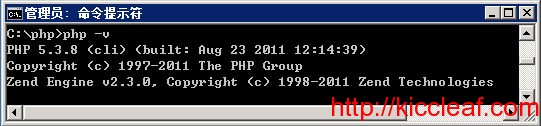
不管哪个php版本以下对IIS配置都一样。
第三步:配置IIS7.5支持PHP
选择主域下“处理程序映射”
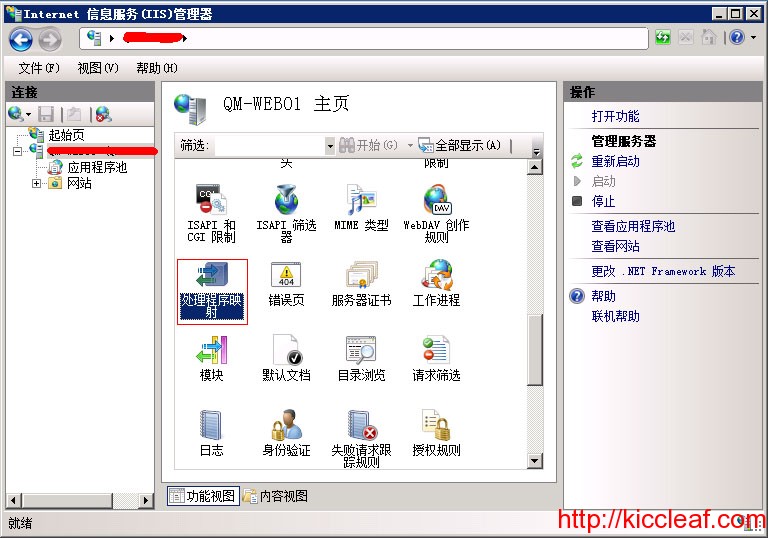
添加PHP配置如图所示:
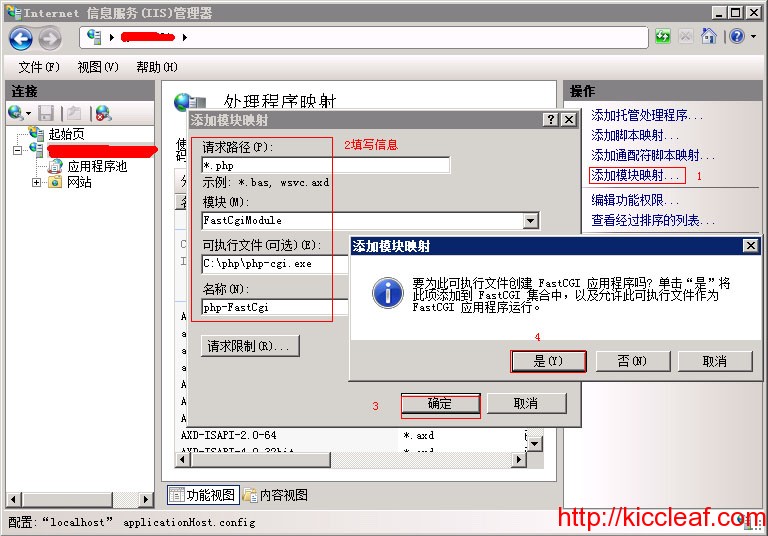
配置完成后,打开“FastCgi设置”
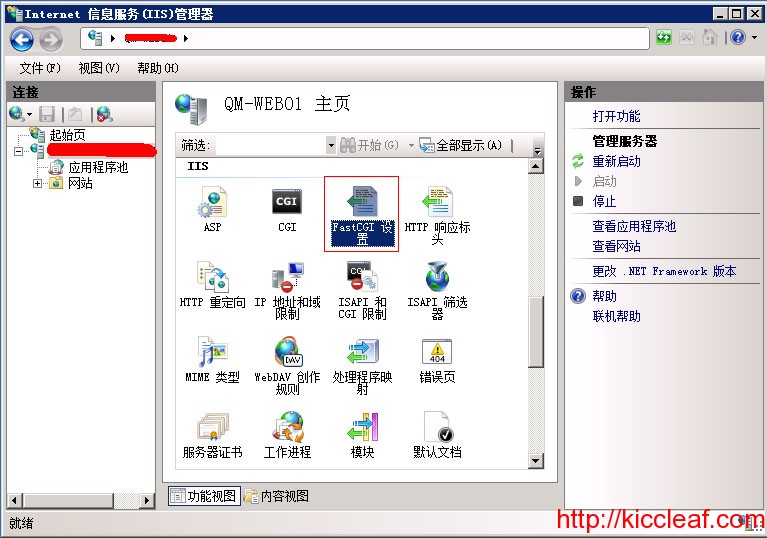
配置PHP“环境变量” PHP_FCGI_MAX_REQUESTS,取值设置为10000
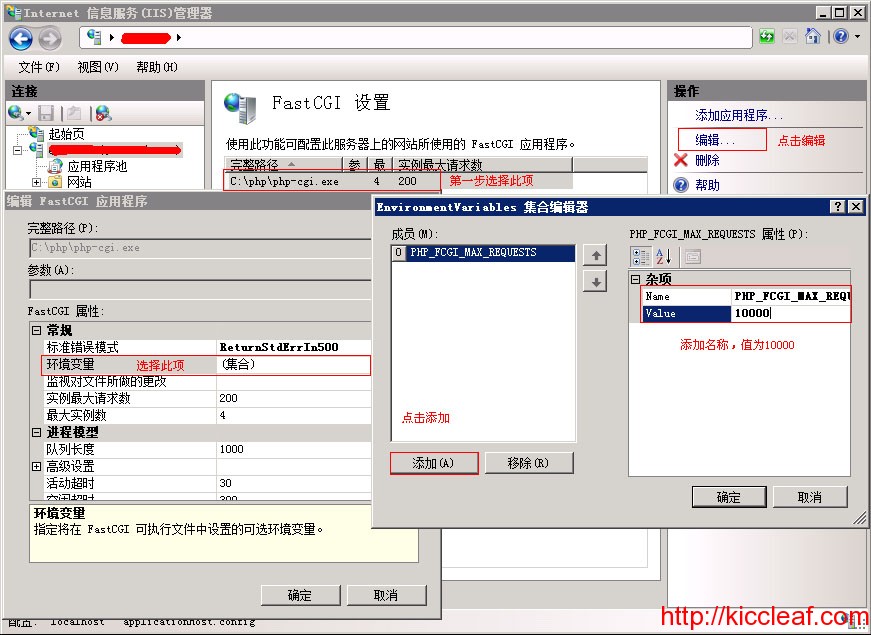
注意:采用x64php可以不用配置程序池,但采用32位的php一定要对相应的站点程序池进行配置
“应用程序池”–找到站点名称相同的程序池如“kiccleaf.com”–“高级设置”如图所示:
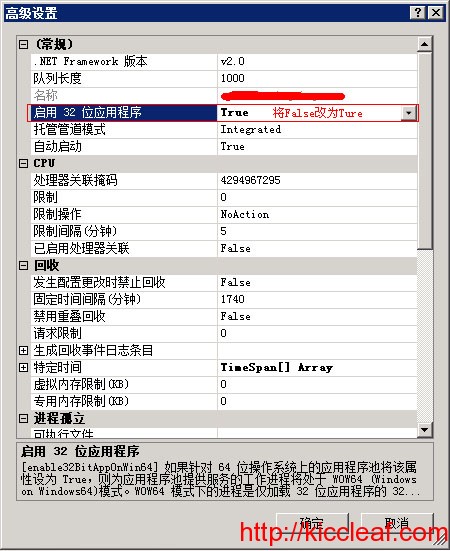
全配置完成后,重启IIS。
第四步测试php,命名为test.php
echo phpinfo();
?>
测试结果如图所示:
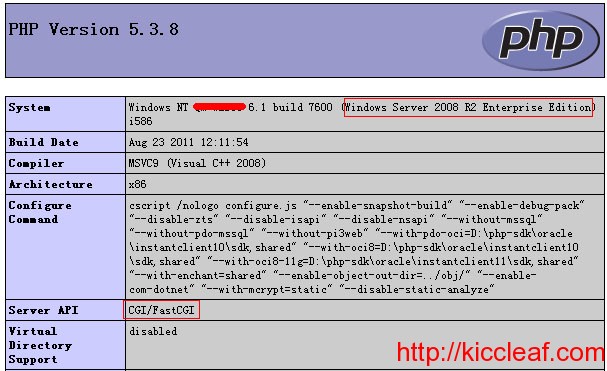





















 142
142











 被折叠的 条评论
为什么被折叠?
被折叠的 条评论
为什么被折叠?








